Android पर काम नहीं कर रहे डिस्प्ले पर हमेशा ठीक करने के 6 बेहतरीन तरीके
अनेक वस्तुओं का संग्रह / / May 20, 2022
ऑलवेज ऑन डिस्प्ले एक आसान सा फीचर है जो आपको समय, नोटिफिकेशन और कैलेंडर इवेंट के बारे में त्वरित अपडेट देता है। यह आपके फ़ोन की स्क्रीन पर तुरंत नज़र डालने और यह जाँचने का एक अच्छा तरीका है कि क्या आपके पास कोई लंबित सूचना है। यदि आप इसके अभ्यस्त हैं तो ऑलवेज ऑन डिस्प्ले के बिना रहना मुश्किल हो जाता है।

यदि ऑलवेज ऑन डिस्प्ले अभीष्ट के अनुसार काम नहीं कर रहा है, तो आपको समय और सूचनाओं की जांच करने के लिए अपने फोन की स्क्रीन को समय-समय पर चालू करना होगा, जो विचलित करने वाला हो सकता है। तो, यहाँ Android पर काम नहीं करने वाले ऑलवेज ऑन डिस्प्ले को ठीक करने के कुछ सरल तरीके दिए गए हैं।
1. हर समय दिखाने के लिए हमेशा डिस्प्ले पर सेट करें
जैसा कि नाम से पता चलता है, ऑलवेज ऑन डिस्प्ले हर समय ऑन रहता है। कुछ फोन में डिफॉल्ट ऑलवेज ऑन डिस्प्ले सेटिंग केवल तभी दिखाई देती है जब आप स्क्रीन पर या दिन के दौरान एक निश्चित समय पर टैप करते हैं। यदि आपके पास नहीं है तो ऑलवेज ऑन डिस्प्ले हर समय काम नहीं करेगा। इसे ठीक करने का तरीका यहां बताया गया है।
स्टेप 1: अपने एंड्रॉइड फोन पर सेटिंग ऐप खोलें और लॉक स्क्रीन सेक्शन में नेविगेट करें।

ध्यान दें कि कुछ फोन पर, यह सेटिंग डिस्प्ले टैब के नीचे रहती है। यदि आपको यह नहीं मिल रहा है, तो सेटिंग ऐप में खोज बार का उपयोग करना और इसे खोजना सबसे अच्छा है हमेशा प्रदर्शन पर.
चरण 2: अब, ऑलवेज ऑन डिस्प्ले पर टैप करें।

चरण 3: विकल्पों की सूची से हमेशा दिखाएँ चुनें।
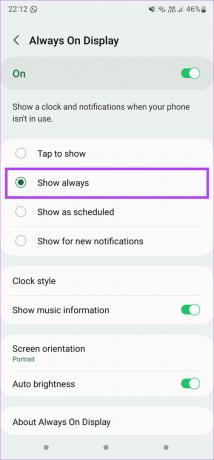
2. सुनिश्चित करें कि निकटता सेंसर कवर नहीं है
आपके फ़ोन का ऑलवेज ऑन डिस्प्ले अपने आप बंद हो जाता है जब उसे पता चलता है कि आपका फ़ोन आपकी जेब में है या जब आप इसे किसी सतह पर नीचे की ओर रखते हैं। प्रॉक्सिमिटी सेंसर यह जांचता है कि इसके सामने कोई रुकावट तो नहीं है। प्रोक्सिमिटी सेंसर कवर होने पर ऑलवेज ऑन डिस्प्ले डिसेबल हो जाता है।

इसलिए, सुनिश्चित करें कि जब आप फोन को टेबल पर रखते हैं तो निकटता सेंसर कवर नहीं होता है। कभी-कभी, स्क्रीन प्रोटेक्टर और केस जैसी एक्सेसरीज़ निकटता सेंसर को भी कवर कर सकती हैं। उन्हें हटा दें और जांचें कि क्या समस्या बनी रहती है।
3. पावर सेविंग मोड अक्षम करें
ऑलवेज ऑन डिस्प्ले को सक्षम करने से इसके बिना बैटरी की अधिक खपत होती है। जब आप अपने फोन पर पावर-सेविंग मोड या बैटरी सेवर को सक्षम करते हैं, तो यह अतिरिक्त बैटरी लाइफ को बचाने के लिए ऑलवेज ऑन डिस्प्ले को निष्क्रिय कर देता है।
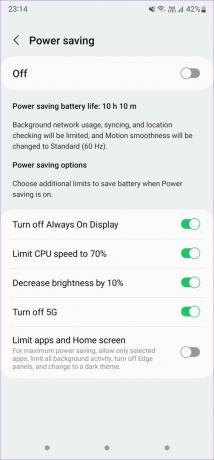
यदि आप ऑलवेज ऑन डिस्प्ले का उपयोग करना चाहते हैं, तो सुनिश्चित करें कि आपके फ़ोन के बैटरी सेवर विकल्प बंद हैं। पावर-बचत मोड केवल तभी सक्षम करें जब आपको अतिरिक्त बैटरी जीवन की सख्त आवश्यकता हो।
4. ऑलवेज ऑन डिस्प्ले ऐप को अपडेट करें
यह समाधान विशेष रूप से सैमसंग गैलेक्सी फोन वाले उपयोगकर्ताओं के लिए है। सैमसंग डिवाइस पर ऑलवेज ऑन डिस्प्ले सेवा डिफ़ॉल्ट रूप से प्रदान की जाती है। यदि आपको इससे समस्या हो रही है, तो आप ऐप को नवीनतम संस्करण में अपडेट कर सकते हैं। यहाँ यह कैसे करना है।
स्टेप 1: अपने फोन पर सेटिंग ऐप खोलें और लॉक स्क्रीन सेक्शन में नेविगेट करें।

चरण 2: अब, ऑलवेज ऑन डिस्प्ले पर टैप करें।

चरण 3: नीचे स्क्रॉल करें और 'ऑलवेज ऑलवेज ऑन डिस्प्ले' चुनें।

चरण 4: आपका फोन अब जांच करेगा कि ऐप के लिए कोई अपडेट उपलब्ध है या नहीं। यदि ऐसा है, तो अपडेट विकल्प पर टैप करें और प्रक्रिया को होने दें। यह आपकी समस्या को ठीक करना चाहिए।

5. ऑलवेज ऑन डिस्प्ले ऐप का क्लियर कैशे
यहां एक और समाधान है जो मददगार हो सकता है यदि आपके पास हमेशा ऑन डिस्प्ले वाला सैमसंग गैलेक्सी फोन है। यदि ऐप को अपडेट करने के पिछले चरण ने मदद नहीं की, तो आप ऑलवेज ऑन डिस्प्ले ऐप के कैशे को साफ़ करने का प्रयास कर सकते हैं यह देखने के लिए कि क्या इससे कोई फर्क पड़ता है। ऐसे।
स्टेप 1: अपने फोन पर सेटिंग ऐप खोलें और लॉक स्क्रीन सेक्शन में नेविगेट करें।

चरण 2: अब, ऑलवेज ऑन डिस्प्ले पर टैप करें।

चरण 3: नीचे स्क्रॉल करें और 'ऑलवेज ऑलवेज ऑन डिस्प्ले' चुनें।

चरण 4: स्क्रीन के ऊपरी दाएं कोने में छोटे 'i' बटन पर टैप करें। यह ऑलवेज ऑन डिस्प्ले ऐप के लिए प्राथमिकताएं लाएगा।

चरण 5: स्टोरेज विकल्प चुनें।
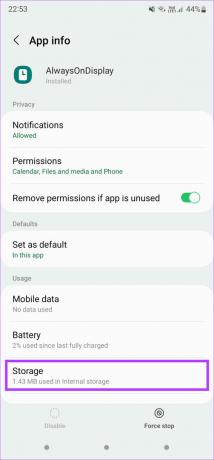
चरण 6: क्लियर कैशे पर टैप करें।

6. स्क्रीन सेवर अक्षम करें
यदि आपने अपने एंड्रॉइड फोन पर स्क्रीन सेवर को सक्षम किया है, तो संभव है कि यह ऑलवेज ऑन डिस्प्ले को ओवरराइड कर रहा हो, खासकर जब आप अपने फोन को चार्जर से कनेक्ट करते हैं। स्क्रीन सेवर को अक्षम करना इस मामले में जाने का रास्ता है। यहाँ यह कैसे करना है।
स्टेप 1: अपने फोन पर सेटिंग ऐप खोलें और डिस्प्ले सेक्शन में नेविगेट करें।

चरण 2: नीचे तक स्क्रॉल करें और स्क्रीन सेवर पर टैप करें।
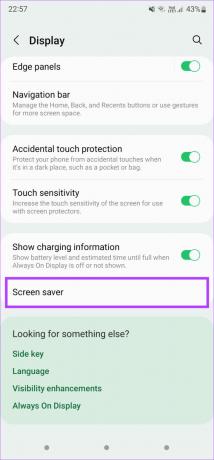
चरण 3: किसी का चयन न करें।

यह आपके फ़ोन पर स्क्रीन सेवर को अक्षम कर देगा।
एक त्वरित नज़र के साथ अपनी सूचनाओं की जाँच करें
ऑलवेज ऑन डिस्प्ले के साथ फोन पर समय और सूचनाओं की जांच करने की आदत डालने का मतलब है कि अब पीछे नहीं हटना है। एक बार जब आप इसके अभ्यस्त हो जाते हैं, तो आप लंबित कार्यों की शीघ्रता से जाँच करने के लिए स्क्रीन पर नज़र डालने की सुविधा को हरा नहीं सकते हैं। आप अपने एंड्रॉइड फोन पर ऑलवेज ऑन डिस्प्ले को फिर से जीवित करने के लिए इन युक्तियों का उपयोग कर सकते हैं।
अंतिम बार 20 मई, 2022 को अपडेट किया गया
उपरोक्त लेख में सहबद्ध लिंक हो सकते हैं जो गाइडिंग टेक का समर्थन करने में मदद करते हैं। हालांकि, यह हमारी संपादकीय अखंडता को प्रभावित नहीं करता है। सामग्री निष्पक्ष और प्रामाणिक रहती है।


